DCRTR-WDM 파일을 파일로 묶는 일반적인 몸값 바이러스입니다.정교한 암호화 알고리즘. 다른 ransomware와 마찬가지로,이 악성 코드는 돈을 벌 수 있도록 파일을 보류하는 것을 목표로합니다. DCRTR-WDM과 같은 Ransomware는 시스템에서 중요 파일을 검색하고 암호화하여 쓸모가 없도록합니다. 영향을받는 파일은 .토굴 문자열을 확장자에 추가합니다. 분명히, ransomware는 원래 형식으로 파일을 복원하는 데 필요한 암호 해독 키를 받기 위해 희생자가 Bitcoins를 불명확하게 지불해야한다고 요구합니다.
DCRTR-WDM이 실행될 때 레지스트리 항목과여러 파일이 컴퓨터에 저장됩니다. 이렇게하면 Windows 부팅시 바이러스가 정기적으로로드됩니다. 그런 다음이 바이러스는 문서, 이미지, 비디오 및 오디오와 같은 컴퓨터의 파일을 수정합니다. 연관된 프로그램은 파일 실행을 실행하지 않을 수 있으며 실행되면 화면에 오류가 표시됩니다.
돈이 그 돈의 근원이라는 것은 명백합니다.DCRTR-WDM의 존재. 저자가 수천 명의 희생자의 돈을 계속받는 한이 활동은 결코 멈추지 않을 것입니다. 이런 종류의 악성 코드가 PC를 괴롭히는 경우이 페이지에 제공된 도구로 컴퓨터를 검사하는 것이 좋습니다.
다음은 컴퓨터가 DCRTR-WDM 바이러스에 감염된 경우 화면에 표시되는 내용입니다.
******* 어떠한 상황에서도 귀하의 모든 데이터가 복구 될 때까지는이 파일을 삭제하지 마십시오 *******
***** 그렇게하지 않으면, 시스템 오류로 인해 DECRYPTION ERRORS가 발생합니다 *****
주의!
모든 파일, 문서, 사진, 데이터베이스 및 기타 중요한 파일은 암호화되어 있으며 확장자는 .CRYPT입니다
파일을 복구하는 유일한 방법은 고유 개인 키를 구입하는 것입니다. 우리는 당신에게이 열쇠를 줄 수 있고 당신 만이 파일을 복구 할 수 있습니다.
키가있는 서버가 닫힌 네트워크 TOR에 있습니다. 다음과 같은 방법으로 거기에 갈 수 있습니다.
------------------------------
| Tor 브라우저 다운로드 - https://www.torproject.org/
| 1. Tor 브라우저 설치
| 2. Tor 브라우저 열기
| 3. TOR 브라우저에서 링크 열기 : http://crypt443sgtkyz4l.onion/942a6d15e7378b***
| 4.이 페이지의 지시 사항을 따르십시오.
------------------------------
우리 페이지에서 지불 지침을 볼 수 있으며 ".exe"확장자로 무료로 1 개의 파일을 해독 할 수 있습니다.
주의!
데이터 손상을 방지하려면 다음을 수행하십시오.
- extension.crypt로 파일을 수정하지 마십시오.
- 바이러스 백신 프로그램을 실행하지 마십시오. 정보를 제거하여 Google에 문의 할 수 있습니다.
- 타사 파일 설명자를 다운로드하지 마십시오. 파일 만 해독 할 수 있습니다!

DCRTR-WDM Ransomware로 암호화 된 파일을 복구하는 방법
아래에서는 DCRTR-WDM 제거 절차가 있습니다.컴퓨터에서. 파일을 해독하기 위해서는 공개 키와 개인 키 조합이 필요하므로이 시점에서 영향을받는 파일을 복구하는 것은 불가능합니다. 다음 날이 문제로 인해 해결 방법을 찾으시기 바랍니다. 그 동안 우리는 우리가 가지고있는 것을 최대한으로 극대화 할 것입니다.
PC가 Windows Vista 및 Windows 7에서 실행되는 경우 다음과 같은 기능이 있습니다. '이전 버전'. 이 기능은 복원하는 경우에만 작동하지만포인트가 DCRTR-WDM에 감염되거나 시스템 보호가 컴퓨터에서 활성화되기 전에 저장되었습니다. 이전 버전을 사용하여 개인 키 비용을 지불하지 않고 파일을 복구하십시오.
DCRTR-WDM은 의심하지 않는 사용자로부터 돈을 추출하기위한 소프트웨어의 위험한 부분입니다. DCRTR-WDM 바이러스를 중지하려면이 사이트의 지침을 따르십시오.
"DCRTR-WDM"제거 절차
위협을 제거하기위한 체계적인 절차가이 섹션에 나와 있습니다. 권장 도구 및 스캐너로 컴퓨터를 스캔하십시오.
옵션 1 :이 권장 도구를 사용하여 바이러스를 제거하십시오.
먼저 DCRTR-WDM Ransomware (.crypt 파일)가 시작시로드되지 않도록 네트워크와 함께 안전 모드에서 컴퓨터를 재부팅해야합니다.
노트: 제거 과정에서 컴퓨터를 다시 시작해야하므로이 절차를 PRINT 또는 BOOKMARK해야합니다.
네트워킹으로 안전 모드에서 Windows를 시작하려면 다음을 수행하십시오.
1. 메모리 카드, CD, DVD 및 USB 장치와 같은 모든 미디어를 꺼냅니다. 그런 다음 컴퓨터를 다시 시작하십시오.
Windows XP, Windows Vista 및 Windows 7 시스템에서 안전 모드로 네트워킹으로 부팅
a) Windows가로드되기 전에, F8 키보드에서.
b) 고급 부팅 옵션 메뉴. 고르다 안전 모드 (네트워킹 포함).
Windows 8을 사용하여 네트워킹을 사용하여 안전 모드로 컴퓨터 시작
a) Windows가로드되기 전에, 시프트 과 F8 키보드에서.
b) 복구 인터페이스에서를 클릭합니다. "고급 수리 옵션보기".
c) 다음으로를 클릭하십시오. 문제 해결 선택권.
d) 그런 다음 고급 옵션 목록에서.
e) 마지막으로, 선택하십시오 Windows 시작 설정 클릭 재시작. Windows가 다시 시작되면 익숙한 사용자에게 보낼 것입니다. 고급 부팅 옵션 화면.
f) 선택 안전 모드 (네트워킹 포함) 선택 메뉴에서
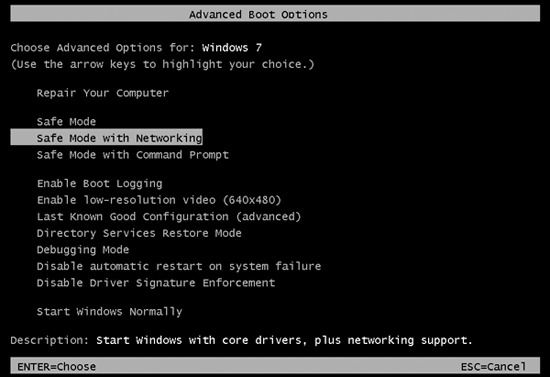
2. 컴퓨터가 안전 모드 (네트워킹 사용)로 부팅되면, 제거 도구를 다운로드하십시오. 바탕 화면이나 PC의 모든 위치에 저장하십시오.
3. 다운로드가 끝나면 더블 클릭 응용 프로그램을 설치하기 위해 파일에. Windows " 사용자 계정 컨트롤 이 시점에서 메시지가 나타나면 클릭하십시오. 예 을 눌러 프로그램 설치를 계속합니다.
4. 프롬프트에 따라 기본 구성으로 설치하십시오.
5. 설치가 완료되기 전에 소프트웨어가 실행되고 업데이트되는지 확인하라는 메시지가 표시되는지 확인하십시오.
6. 끝. 프로그램이 자동으로 실행되며 검사를 수행하기 전에 프로그램을 업데이트하라는 메시지가 표시됩니다. 필요한 업데이트를 다운로드하십시오.
7. 업데이트가 끝나면 도구가 실행됩니다. 고르다 전체 스캔 수행 메인 화면에서 컴퓨터를 철저히 점검하십시오.
8. 스캔하는 데 시간이 걸릴 수 있습니다. 완료되면 클릭하십시오. 결과 보여줘.
9. 탐지 된 모든 위협 요소가 확인한, 클릭 선택된 것을 지우다. 이렇게하면 DCRTR-WDM에 속한 모든 파일과 레지스트리 항목이 삭제됩니다.
10. 마지막으로 컴퓨터를 다시 시작하십시오.
노트 : DCRTR-WDM이 mbam-setup.exe의 다운로드를 방해하는 경우. 다른 컴퓨터에서 소프트웨어를 다운로드하십시오. "anything.exe"와 같은 이름으로 이름을 변경하면 멀웨어를 피할 수 있습니다. 너는 건너 뛸지도 모른다. 옵션 2 계속 진행 추가 검사 위의 단계를 수행하여 맬웨어를 완전히 제거한 경우 아래에서
옵션 2 :이 응급 복구 디스크로 DCRTR-WDM을 즉시 제거하십시오
이 절차를 수행하려면 Kasperky의 도구가 필요합니다. 따라서 파일을 다운로드하려면 인터넷에 액세스해야합니다. 바이러스가 인터넷 액세스를 차단하면 다른 컴퓨터에서이 가이드를 실행할 수밖에 없습니다.
카스퍼 스키 구조 디스크 다운로드
1. 공식 웹 페이지에서 Kaspersky Rescue Disk 10 (kav_rescue_10.iso)의 ISO 이미지를 다운로드하십시오.
2. Kasperky에서 제공 한대로 Kaspersky Rescue Disk Maker (rescue2usb.exe)를 다운로드하십시오.
부팅 가능한 USB 드라이브 만들기
3. 사용 가능한 슬롯에 깨끗한 USB 플래시 드라이브를 삽입하십시오. ISO 파일을 기록하고 부팅 가능한 USB 드라이브를 생성하려면 두 번 클릭하십시오. rescue2usb.exe. 파일을 추출하고라는 폴더를 만듭니다. Kaspersky Rescue2Usb.
4. 압축을 푼 후에 카스 퍼 스키 USB 복구 디스크 생성 프로그램을 실행해야합니다. 를 탐색하지 않으면 Kaspersky Rescue2Usb 폴더를 실행하고 rescue2usb 파일.
5. Kaspersky USB Rescue Disk Maker 콘솔에서 다음을 클릭하십시오. 검색 kav_rescue_10.iso 파일을 찾으십시오.
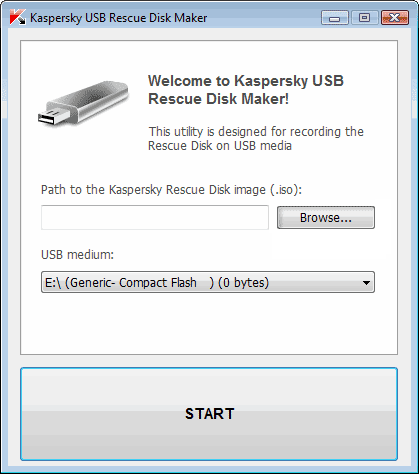
6. USB 매체에서 부팅 가능한 카스퍼 스키 USB 복구 디스크로 만들려는 USB 드라이브를 선택하십시오. 부팅 가능한 바이러스 스캐너가됩니다.
7. 다음을 클릭하십시오. 스타트 프로세스를 시작합니다.
8. 프로세스가 완료되면 알림 메시지가 표시됩니다. 이제 DCRTR-WDM을 제거하는 도구가 준비되었습니다.

USB Kaspersky Rescue Disk에서 컴퓨터 부팅 10
9. DCRTR-WDM은 Windows 부팅 기능을 제어하는 루트킷 트로이 목마를 사용하기 때문에 컴퓨터를 재부팅하고 새로 만든 Kaspersky USB Rescue Disk를 첫 번째 부팅 옵션으로 선택해야합니다. 대부분의 컴퓨터에서는 부팅 메뉴로 들어가서 PC를 시작할 장치 나 드라이브를 선택할 수 있습니다. 컴퓨터 설명서를 참조하십시오.
10. 부팅 메뉴에 성공적으로 들어가면 USB 플래시 드라이브를 선택하십시오. 그러면 Kaspersky Rescue Disk에서 시스템이 부팅됩니다. 아무 키나 누르시오 메뉴로 들어갑니다.
12. 표시됩니다. 최종 사용자 사용권 계약. Kaspersky Rescue Disk 10을 사용하려면이 용어를 수락해야합니다. 보도 자료 1 받아 들일 수 있습니다.
13. 도구가 다양한 시작 방법을 묻습니다. Kaspersky Rescue Disk Graphic Mode를 선택할 것을 적극 권장합니다.</ p>
Windows Unlocker를 사용하여 DCRTR-WDM 제거
14. 도구가 실행되면 DCRTR-WDM에 속한 레지스트리를 삭제하려면 WindowsUnlocker를 실행해야합니다. 화면의 왼쪽 하단에있는 시작 메뉴에서 케이 아이콘 또는 선택 WindowsUnlocker 메뉴에있는 경우.
15. 선택 단말기 목록에서. 명령 프롬프트가 열립니다.

16. 유형 창문 잠금 장치 언론 들어가다 키보드에서.

17. 선택 항목에서, 선택 1 - Windows 잠금 해제 DCRTR-WDM을 제거합니다. 용도 위아래 키보드의 화살표를 눌러 선택하고 누릅니다. 들어가다.

18. 이 유틸리티는 컴퓨터 액세스를 방해하는 구성 요소 제거를 시작합니다. 삭제 된 감염 파일 및 제거 된 레지스트리 항목과 같이 감염된 컴퓨터에서 수행 된 작업을 포함하는 로그 파일을 표시합니다.
19. DCRTR-WDM의 구성 요소를 제거한 후. 동일한 도구를 사용하여 시스템을 검사해야합니다. 시작 메뉴에서 다음을 선택하십시오. Kaspersky Rescue Disk.

20.로 이동하여 프로그램을 업데이트하십시오. 내 업데이트 센터 탭. 클릭 업데이트 시작.
21. 업데이트 후에는 다음으로 이동하십시오. 객체 검사 탭을 클릭하고 컴퓨터를 철저히 스캔하여 DCRTR-WDM에 속한 다른 파일을 찾습니다.
22. 완료되면 컴퓨터를 정상적으로 다시 시작하십시오.
추가 안티 바이러스 및 안티 루트킷 검사 (선택 사항)
컴퓨터 내부에 DCRTR-WDM 파일이 더 이상 존재하지 않도록하십시오.
1. 공식 웹 사이트에서 Norton Power Eraser를 다운로드하려면 아래 버튼을 클릭하십시오. 바탕 화면이나 원하는 위치에 저장하십시오.
4. 파일이 다운로드되면 위치를 탐색하고 아이콘 (NPE.exe)을 두 번 클릭하십시오. 프로그램을 시작합니다.
5. Norton Power Eraser가 실행됩니다. 메시지가 나타나면 최종 사용자 사용권 계약,를 클릭하십시오 동의.
6. NPE 기본 창에서을 클릭하십시오. 많은. 컴퓨터를 다시 시작하지 않고 DCRTR-WDM 구성 요소를 제거하려고 시도합니다.

9. 다음 창에서 다음을 선택하십시오. 시스템 스캔 클릭 지금 검색 컴퓨터에서 표준 스캔을 수행합니다.

10. NPE가 검사를 진행합니다. DCRTR-WDM과 같은 트로이 목마, 바이러스 및 맬웨어를 검색합니다. 컴퓨터에 현재 저장된 파일의 수에 따라 다소 시간이 걸릴 수 있습니다.
11. 스캔이 완료되면. 발견 된 모든 위험이 나열됩니다. 필요한 경우 제거하고 Windows를 다시 시작하십시오.
DCRTR-WDM을 설치하는 루트킷 트로이 목마 제거
무료 도구를 사용하여 루트킷 트로이 목마를 자동 제거하려면이 안내서를 참조하십시오. 도구를 다운로드하고 지침을주의 깊게 따르십시오.
1. 아래 버튼을 클릭하여 파일을 다운로드하십시오. FixZeroAccess.exe 공식 웹 사이트에서. 다운로드 링크가 포함 된 새 창이 열립니다.
2. 실행중인 모든 프로그램을 닫고 컴퓨터의 디스크 드라이브 및 USB 장치를 제거하십시오.
3. Windows XP에서 실행중인 경우 일시적으로 시스템 복원 사용 안 함). [어떻게]
4. FixZeroAccess.exe 파일의 위치를 찾으십시오.
5. 더블 클릭 그것을 실행하기 위해 파일에. 만약 사용자 계정 컨트롤 보안 경고 메시지를 표시하고 파일을 실행할지 묻는 메시지가 표시되면 운영.
6. 열립니다. Zero Access Fix Tool 최종 사용자 사용권 계약 (EULA). 루트킷 제거를 계속하려면이 라이센스 계약에 동의해야합니다. 클릭하세요 동의 함.
7. 메시지를 표시하고 컴퓨터를 다시 시작할 준비를합니다. 를 클릭하십시오 발하다.

8.에 대한 메시지가 표시되면 "재시동 시스템" ~을 클릭하십시오 승인 단추.
9. 컴퓨터를 다시 시작하면 도구가 식별 된 위협에 대한 정보를 표시합니다. 프롬프트에 따라 도구를 계속 실행하십시오.
10. 최종 단계에 도달하면 도구는 DCRTR-WDM 및 기타 확인 된 바이러스의 삭제 된 구성 요소가 포함 된 검사 결과를 표시합니다.
DCRTR-WDM의 대체 제거 절차
옵션 1 : Windows 시스템 복원을 사용하여 Windows를 이전 상태로 되돌립니다.
감염시 DCRTR-WDM Ransomware 제거(.crypt 파일)은 다양한 파일과 레지스트리 항목을 삭제합니다. 위협은 의도적으로 시스템 파일을 숨 깁니다. 레지스트리에서 옵션 설정. 이러한 엄격한 변경을 통해 Windows를 이전 작업 상태로 되 돌리는 것이 최상의 솔루션입니다. 시스템 복원.
컴퓨터에서 시스템 복원이 활성화되어 있는지 확인하려면 아래 지침에 따라이 기능에 액세스하십시오.
Windows XP, Windows Vista 및 Windows 7에서 시스템 복원 액세스
a) 이동 스타트 메뉴를 선택한 다음 "운영" 또는 "프로그램 및 파일 검색 " 입력란 시작.
b) 그런 다음, 들어가다 키보드의 시스템 복원 설정을 엽니 다.

Windows 8에서 시스템 복원 열기
a) 화면의 왼쪽 하단에 마우스 커서를 올려 놓고 스타트 아이콘이 나타납니다.
비) 마우스 오른쪽 버튼으로 클릭 아이콘에 운영 목록에서. 실행 대화 상자가 열립니다.
c) 유형 시작 "열기"란에 클릭하고 승인 명령을 시작합니다.

이전 복원 지점이 저장된 경우 Windows 시스템 복원을 계속할 수 있습니다. 전체 절차를 보려면 여기를 클릭하십시오.
문제 해결 가이드
DCRTR-WDM이 인터넷 액세스를 차단 했습니까?
악성 프로그램으로 인해 사용자가인터넷에서 제거 도구를 다운로드하십시오. 따라서 컴퓨터의 프록시, DNS 및 호스트 파일을 변경하여 감염된 컴퓨터가 인터넷에 액세스하는 것을 거부 당할 수 있습니다. 인터넷 연결 문제를 해결하려면 다음과 같이하십시오.
1. 무료 프로그램 다운로드 MiniToolBox. 시작하려면 아래 버튼을 클릭하십시오. 파일을 하드 드라이브 또는 데스크탑에 저장하십시오.
2. 실행중인 모든 인터넷 브라우저를 닫고 더블 클릭 실행할 파일에. 기능 목록을 보여주는 창이 열립니다.
3. 다음 항목에 확인 표시가 있는지 확인하십시오. DNS 플러시, IE 프록시 설정 재설정 및 FF 프록시 설정 재설정.

4. 가기 버튼을 클릭하여 프로세스를 시작합니다. 프로그램이 자동으로 닫히고 참조 용 텍스트 파일을 표시합니다.
5. 위의 해결 방법이 작동하지 않으면 바이러스 차단 인터넷 액세스를 수정하는 등의 다른 방법을 시도해 볼 수 있습니다. 호스트 파일에 악성 항목이 없는지 확인하십시오. Windows 호스트 파일 정리 단계를 봅니다.
DCRTR-WDM 감염을 예방하는 방법
다음은 바이러스 공격 및 멀웨어 활동으로부터 컴퓨터를 보호하는 데 도움이되는 몇 가지 지침입니다. 완전히 보호받는 것은 비용이 많이 들지 않습니다.
DCRTR-WDM 및 기타 위협을 차단하는 보호 소프트웨어 설치
효과적인 맬웨어 방지 프로그램은악성 코드 및 위협으로부터 컴퓨터를 보호하는 가장 좋은 방법입니다. 안티 멀웨어의 정식 버전을 구하는 데는 비용이 많이 들지만 아직 구입할 가치가 있습니다. 실시간 검사를 통해 웹 검색, 파일 다운로드 및 기타 온라인 작업을하는 것이 더 안전합니다.

모든 프로그램을 최신 상태로 유지
중요한 업데이트를 다운로드하는 것이 중요합니다.설치된 프로그램. 소프트웨어 업데이트에는 공격자가 컴퓨터에 들어가기 위해 사용할 수있는 보안 결함 패치가 포함되어 있습니다. 이 결함은 컴퓨터를 공격하기 위해 DCRTR-WDM, 바이러스 및 맬웨어에 의해 활용 될 수 있습니다. 중요한 업데이트 프로그램은 MS Windows, MS Office, Adobe Flash, Adobe Acrobat 및 Java Runtime입니다.
인터넷 브라우저의 보안 기능 활성화
SmartScreen 필터, 피싱 및 악성 코드보호 및 차단 공격 사이트는 Internet Explorer, Google Chrome 및 Mozilla Firefox의 보안 기능입니다. 온라인 공격으로부터 컴퓨터를 완전히 지키지는 못하지만 적어도 위험은 줄일 수 있습니다. 이러한 기능을 사용하면 개인 데이터를 보호하고 신분 도용을 방지하는데도 도움이됩니다.
책임있는 인터넷 사용자가 되십시오.
바이러스 백신 프로그램 및 보안 기능인터넷 브라우저는 실시간 보호를 용이하게하고 온라인으로 유해한 활동을 모니터합니다. 그러나 몇 가지 이유로 오작동하는 경향이 있습니다. 따라서 이러한 툴에 완전히 의존 할 필요는 없습니다. 인터넷을 사용할 때는 항상 안전 조치를 취하는 것이 가장 좋습니다.









